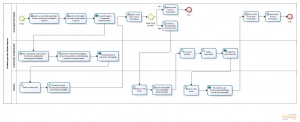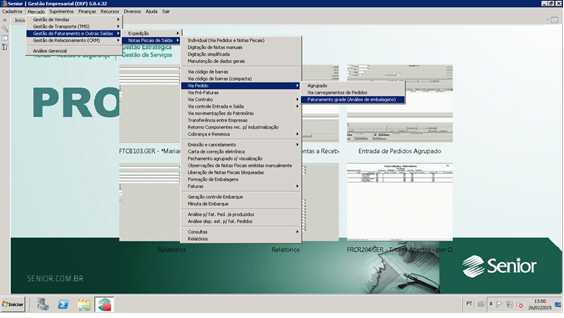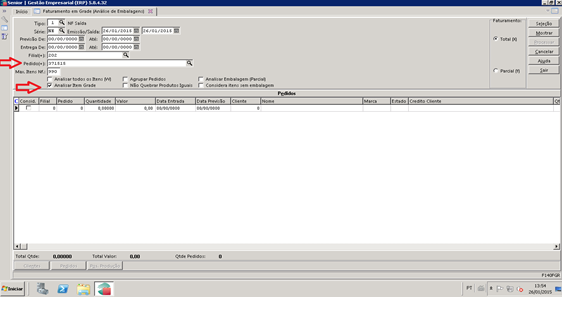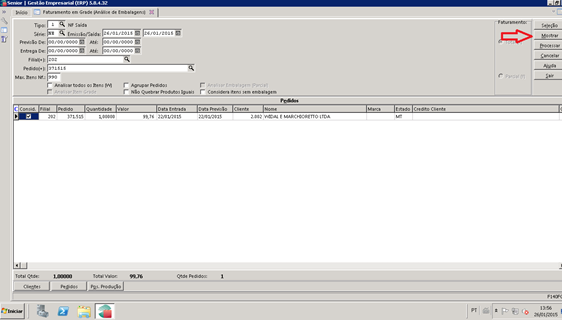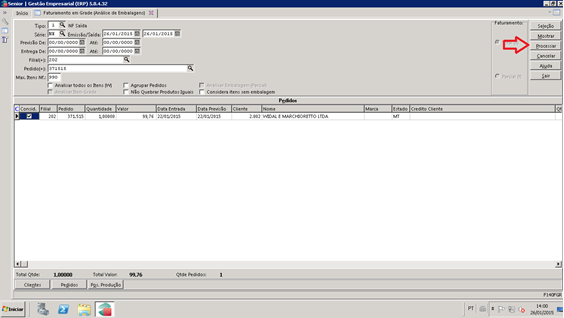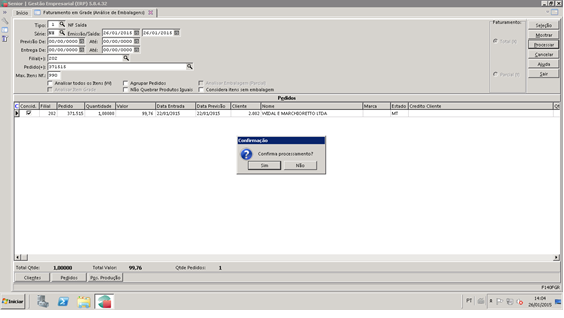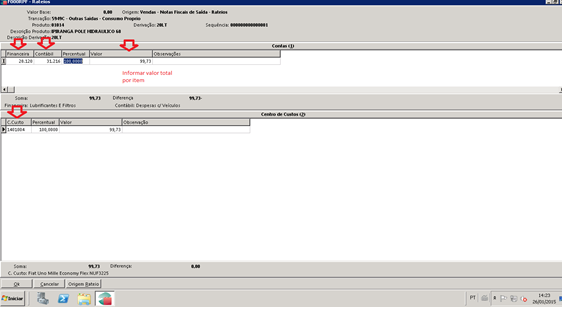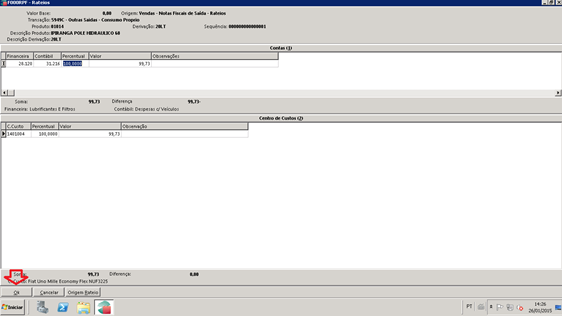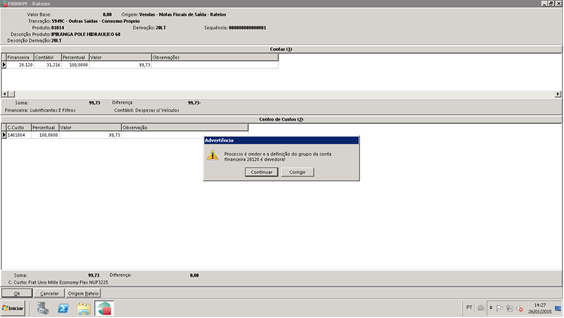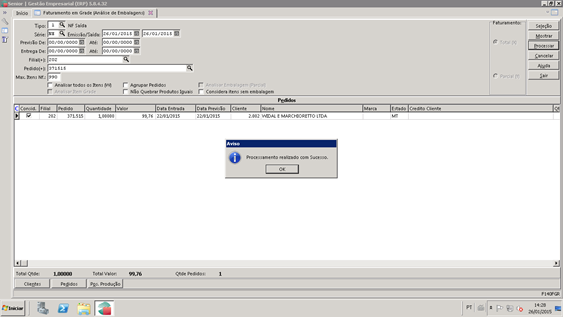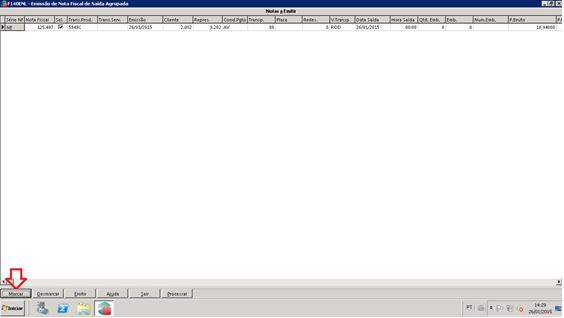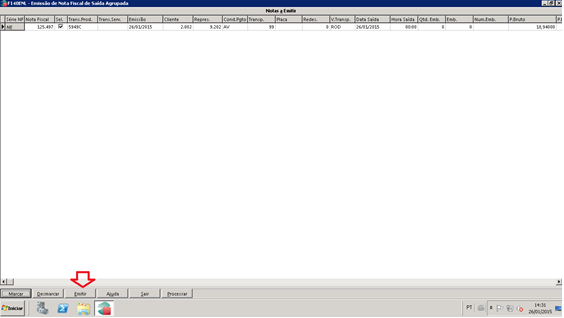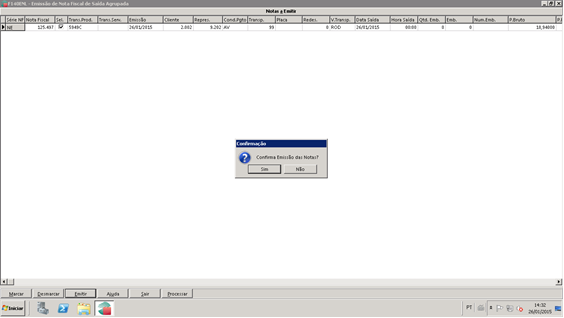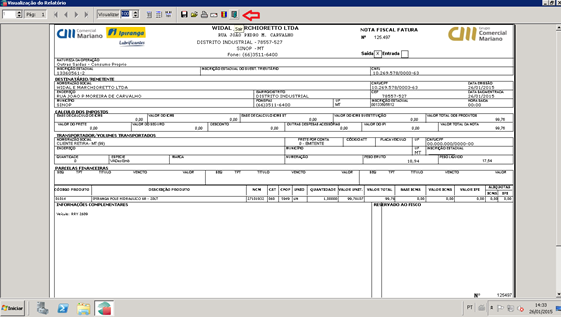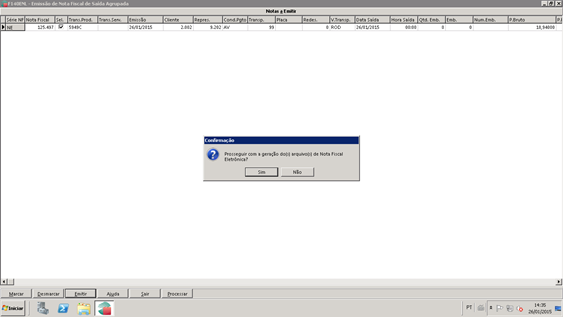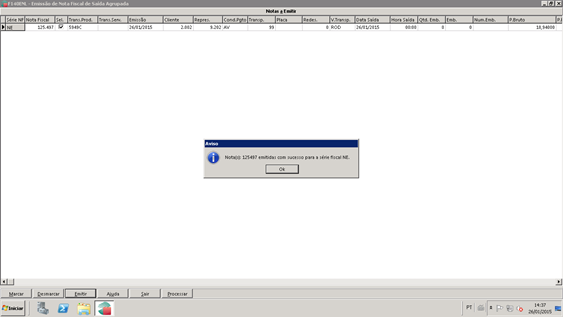Mudanças entre as edições de "Mariano:Manual Emissão de Notas de Uso e Consumo"
| Linha 1: | Linha 1: | ||
| − | + | [[File:Fluxo_produtos_uso_e_consumoimagem1.jpg|thumb|clique para ampliar]] | |
| + | É emitido nota de uso e consumo para dar baixa no estoque dos produtos usados pela empresa. Ao emitir a nota deve ser informado o rateio que indica para qual setor ou veículo foi a despesa. | ||
'''Emissão de Nota Fiscal de Pedidos de Uso e Consumo''' | '''Emissão de Nota Fiscal de Pedidos de Uso e Consumo''' | ||
| Linha 7: | Linha 8: | ||
'''Mercado/ Gestão de Faturamento e Outras Saídas / Notas Fiscais de Saídas/ Via Pedido/ Faturamento Grade (Análise de Embalagens)''' | '''Mercado/ Gestão de Faturamento e Outras Saídas / Notas Fiscais de Saídas/ Via Pedido/ Faturamento Grade (Análise de Embalagens)''' | ||
| − | [[ | + | [[File:Manual Emissao Uso e Consumo Imagem1.png|RTENOTITLE]] |
| − | Informar número do Pedido | + | Informar número do Pedido |
Desmarcar a opção: Analisar Item Grade | Desmarcar a opção: Analisar Item Grade | ||
| − | [[ | + | [[File:Manual Emissao Uso e Consumo Imagem2.png|RTENOTITLE]] |
Clicar no botão Mostrar | Clicar no botão Mostrar | ||
| − | [[ | + | [[File:Manual Emissao Uso e Consumo Imagem3.png|RTENOTITLE]] |
| − | Clicar em Processar | + | Clicar em Processar |
| − | [[ | + | [[File:Manual Emissao Uso e Consumo Imagem4.png|RTENOTITLE]] |
| − | Confirmar o processamento. | + | Confirmar o processamento. |
| − | [[ | + | [[File:Manual Emissao Uso e Consumo Imagem5.png|RTENOTITLE]] |
| − | Informar o rateio, conta financeira e contábil de acordo com o produto e centro de custo de acordo a utilização do produto. | + | Informar o rateio, conta financeira e contábil de acordo com o produto e centro de custo de acordo a utilização do produto. |
| − | Informar o rateio para todos os itens do pedido. No campo valor informar o valor total do item. | + | Informar o rateio para todos os itens do pedido. No campo valor informar o valor total do item. |
| − | [[ | + | [[File:Manual Emissao Uso e Consumo Imagem6.png|RTENOTITLE]] |
| − | Clicar em OK. | + | Clicar em OK. |
| − | [[ | + | [[File:Manual Emissao Uso e Consumo Imagem7.png|RTENOTITLE]] |
Clicar em Continuar | Clicar em Continuar | ||
| − | [[ | + | [[File:Manual Emissao Uso e Consumo Imagem8.png|RTENOTITLE]] |
| − | Clicar em OK. | + | Clicar em OK. |
| − | [[ | + | [[File:Manual Emissao Uso e Consumo Imagem9.png|RTENOTITLE]] |
Clicar em Marcar | Clicar em Marcar | ||
| − | [[ | + | [[File:Manual Emissao Uso e Consumo Imagem10.png|RTENOTITLE]] |
Clicar em Emitir | Clicar em Emitir | ||
| − | [[ | + | [[File:Manual Emissao Uso e Consumo Imagem11.png|RTENOTITLE]] |
| − | Confirmar a emissão de notas. | + | Confirmar a emissão de notas. |
| − | [[ | + | [[File:Manual Emissao Uso e Consumo Imagem12.png|RTENOTITLE]] |
| − | Visualizar o espelho da nota e clicar em Sair. | + | Visualizar o espelho da nota e clicar em Sair. |
| − | [[ | + | [[File:Manual Emissao Uso e Consumo Imagem13.png|RTENOTITLE]] |
| − | Clicar em Sim, para prosseguir com a geração da nota fiscal. | + | Clicar em Sim, para prosseguir com a geração da nota fiscal. |
| − | [[ | + | [[File:Manual Emissao Uso e Consumo Imagem14.png|RTENOTITLE]] |
| − | Clique em OK. | + | Clique em OK. |
| − | [[ | + | [[File:Manual Emissao Uso e Consumo Imagem15.png|RTENOTITLE]] |
Edição das 09h59min de 8 de julho de 2016
É emitido nota de uso e consumo para dar baixa no estoque dos produtos usados pela empresa. Ao emitir a nota deve ser informado o rateio que indica para qual setor ou veículo foi a despesa.
Emissão de Nota Fiscal de Pedidos de Uso e Consumo
Mercado/ Gestão de Faturamento e Outras Saídas / Notas Fiscais de Saídas/ Via Pedido/ Faturamento Grade (Análise de Embalagens)
Informar número do Pedido
Desmarcar a opção: Analisar Item Grade
Clicar no botão Mostrar
Clicar em Processar
Confirmar o processamento.
Informar o rateio, conta financeira e contábil de acordo com o produto e centro de custo de acordo a utilização do produto.
Informar o rateio para todos os itens do pedido. No campo valor informar o valor total do item.
Clicar em OK.
Clicar em Continuar
Clicar em OK.
Clicar em Marcar
Clicar em Emitir
Confirmar a emissão de notas.
Visualizar o espelho da nota e clicar em Sair.
Clicar em Sim, para prosseguir com a geração da nota fiscal.
Clique em OK.